Kā noņemt personiskos metadatus no failiem, izmantojot Windows 7

Par laimi, operētājsistēmā Windows 7 ir iebūvētsfunkcija, lai attīrītu noteiktus metadatus no failiem. Iepriekš šī funkcija pastāvēja tikai Microsoft Office, tāpēc ir patīkami redzēt, ka Microsoft to iekļāva arī pamata operētājsistēmā! Apskatīsim, kā tas darbojas!
Kā no datora failiem un dokumentiem notīrīt personiskos metadatus W / Windows 7
1. Izvēlieties viens vai vairākas failus, tad Ar peles labo pogu noklikšķiniet fails. No parādītās konteksta izvēlnes Klikšķis Īpašības.
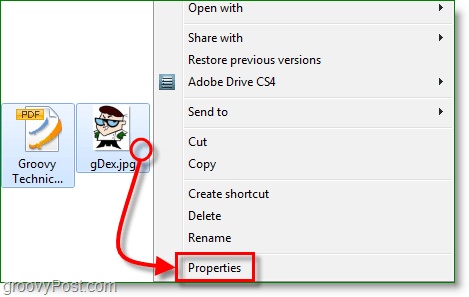
2. Properties logā, Klikšķis uz Sīkāka informācija cilne. Šeit būs redzams visu failā saglabāto datu saraksts; dažreiz tas būs plašs, un citreiz tas varētu nebūt. Klikšķis Noņemt Īpašības un personiskā informācija.
Piezīme: informācija šeit netiks parādīta precīzi, ja skatāt vairāku failu rekvizītus
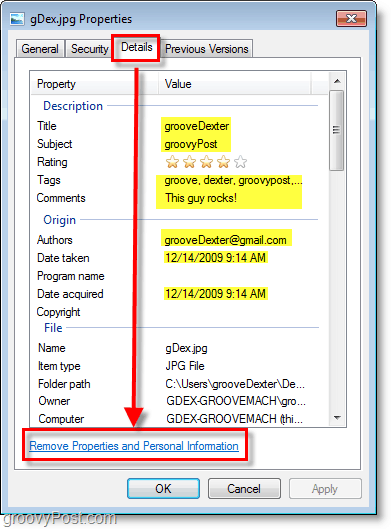
3. Izvēlieties uz Izveidojiet kopiju, kurā ir noņemti visi iespējamie rekvizīti opcija, tad Klikšķis labi.
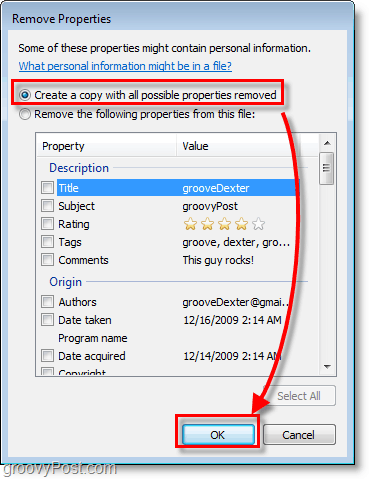
Tagad jums būs pavisam jauns fails (-i) ar “ - kopēt “ pievienots vārda beigās. Pārbaudot informācijas lapu, jūs redzēsit, ka visi personīgi identificējamie dati vairs nav pieejami. Paturiet prātā, ka tas tikai notīra metadatus; ja failā ir potenciāli sensitīva informācija vai attēli, jums tie būs jālikvidē.
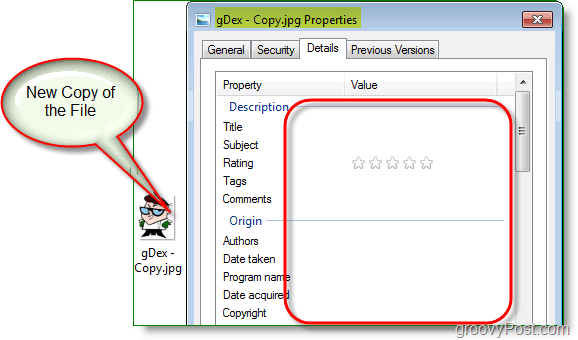
Ahhh ... viss tīrs!


![Office 2010 - noņemiet no dokumentiem slēpto privāto meta un personisko informāciju [padomi]](/images/microsoft/office-2010-8211-remove-hidden-private-meta-and-personal-info-from-documents-how-to.png)







Atstājiet savu komentāru